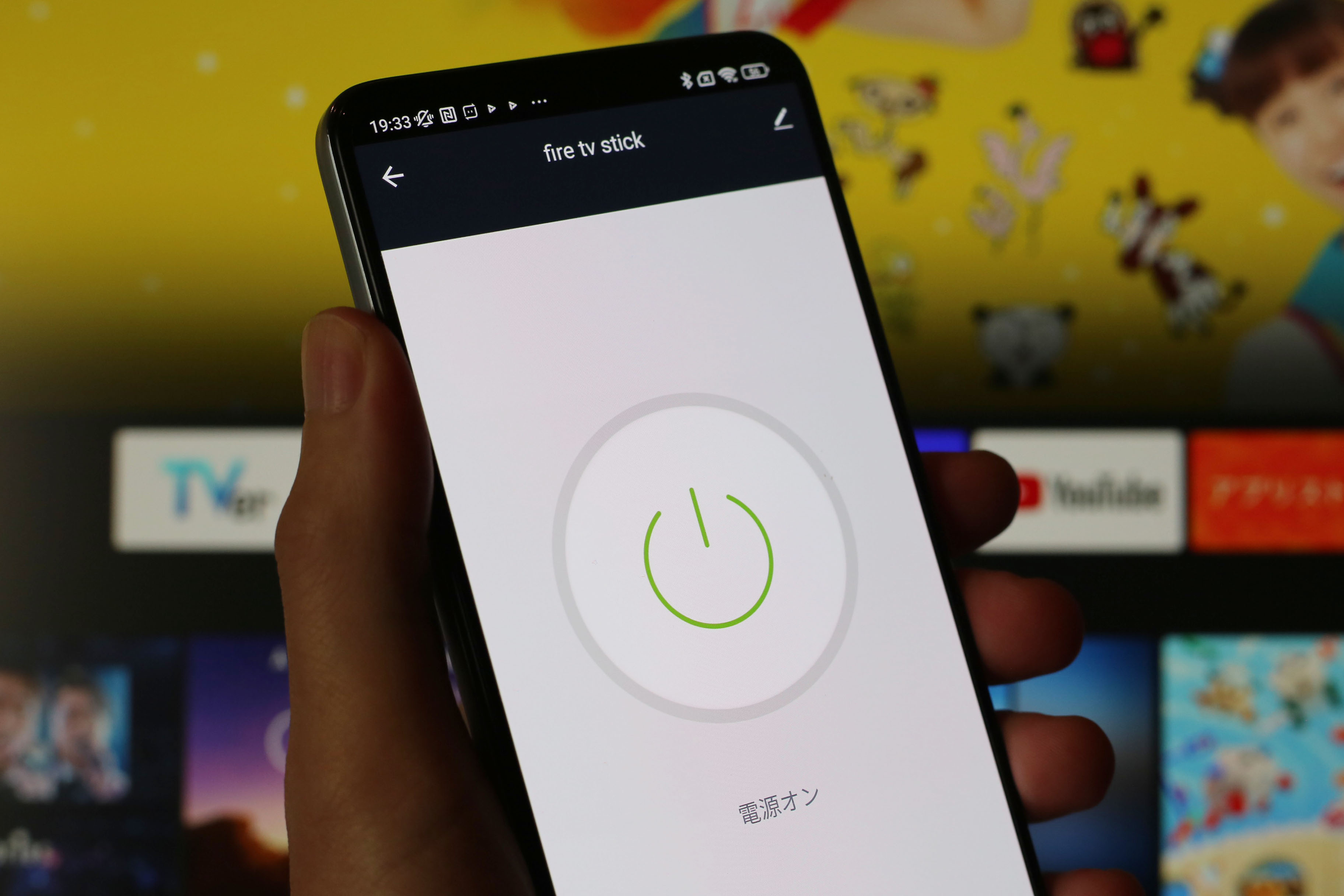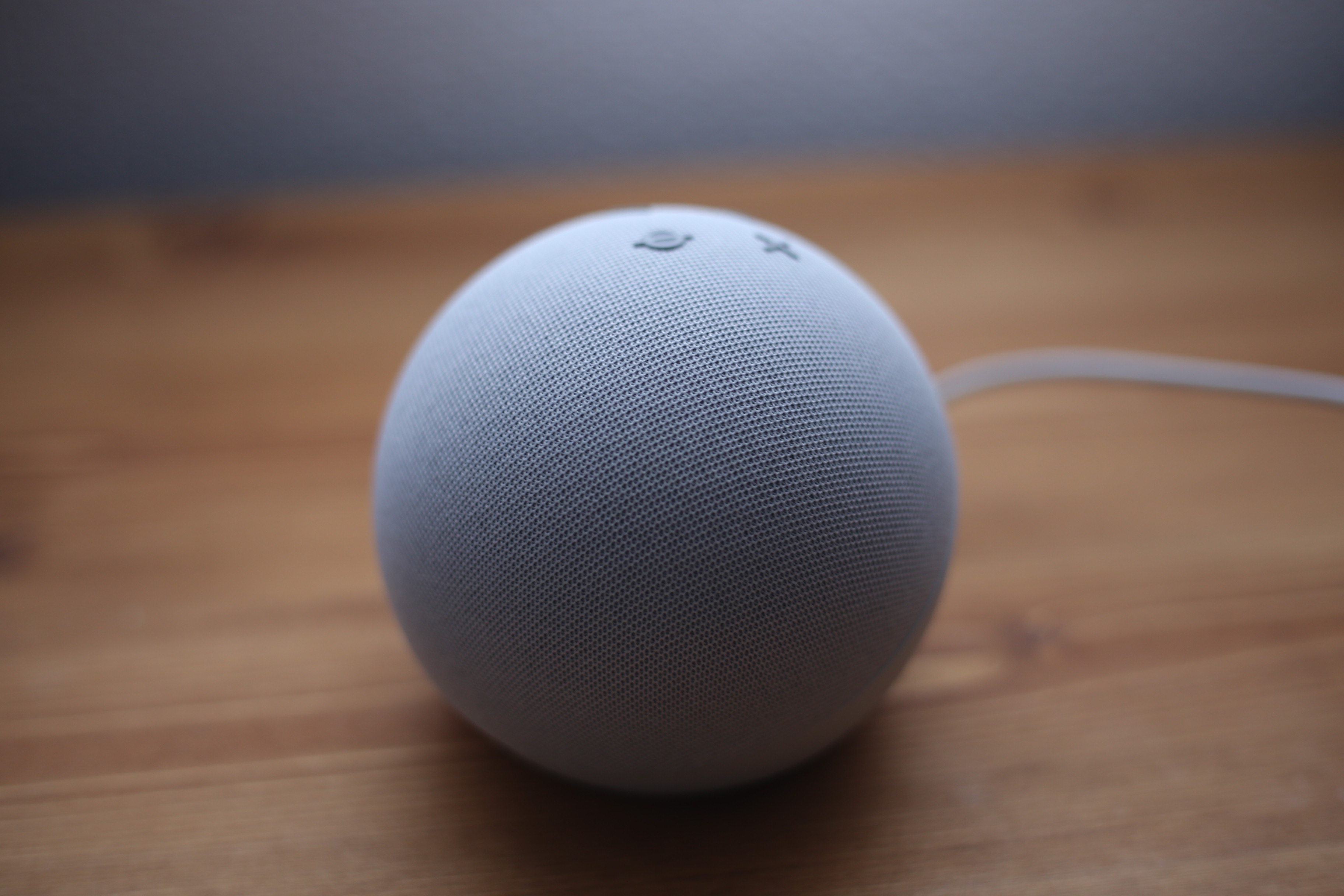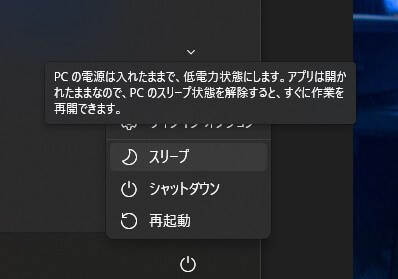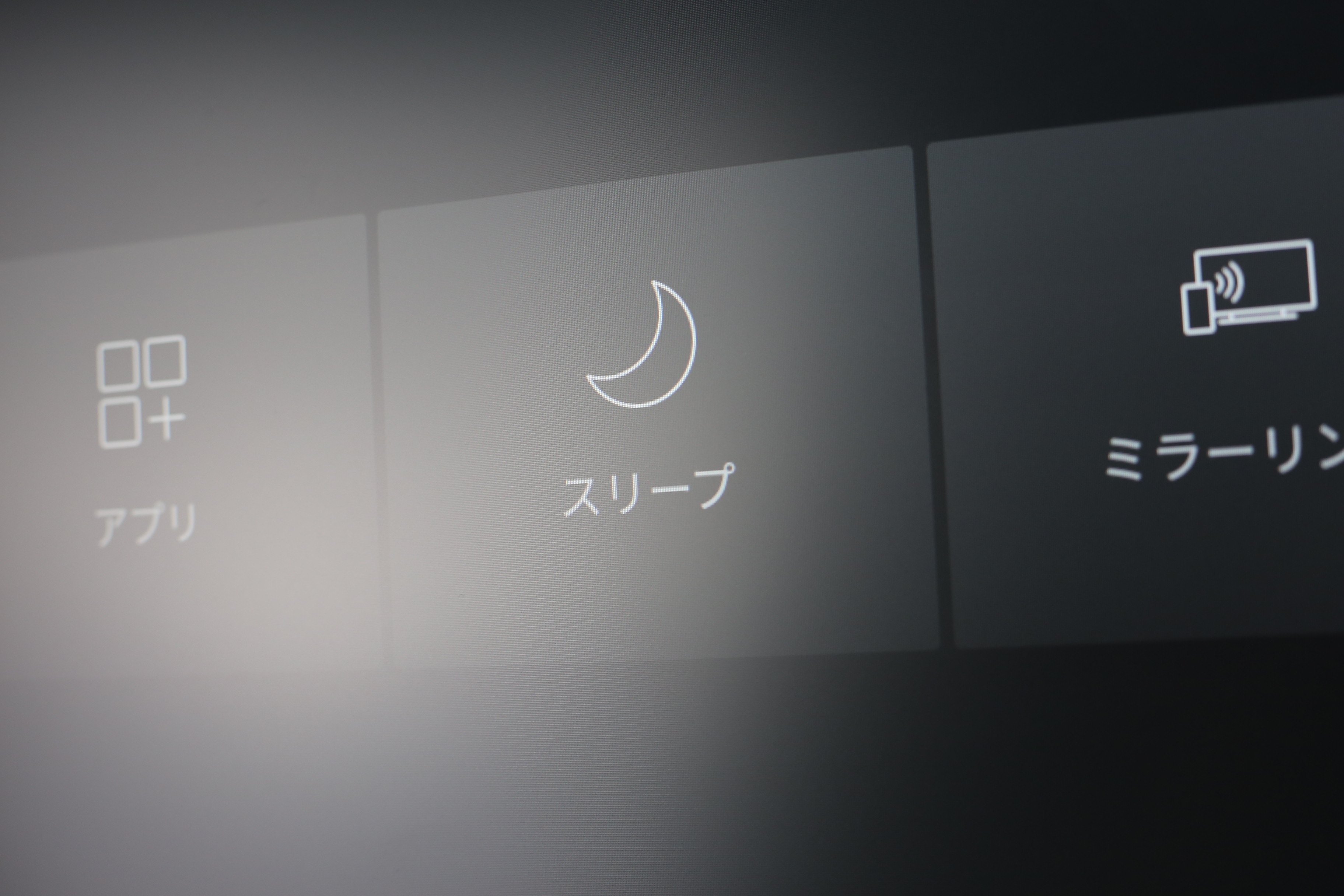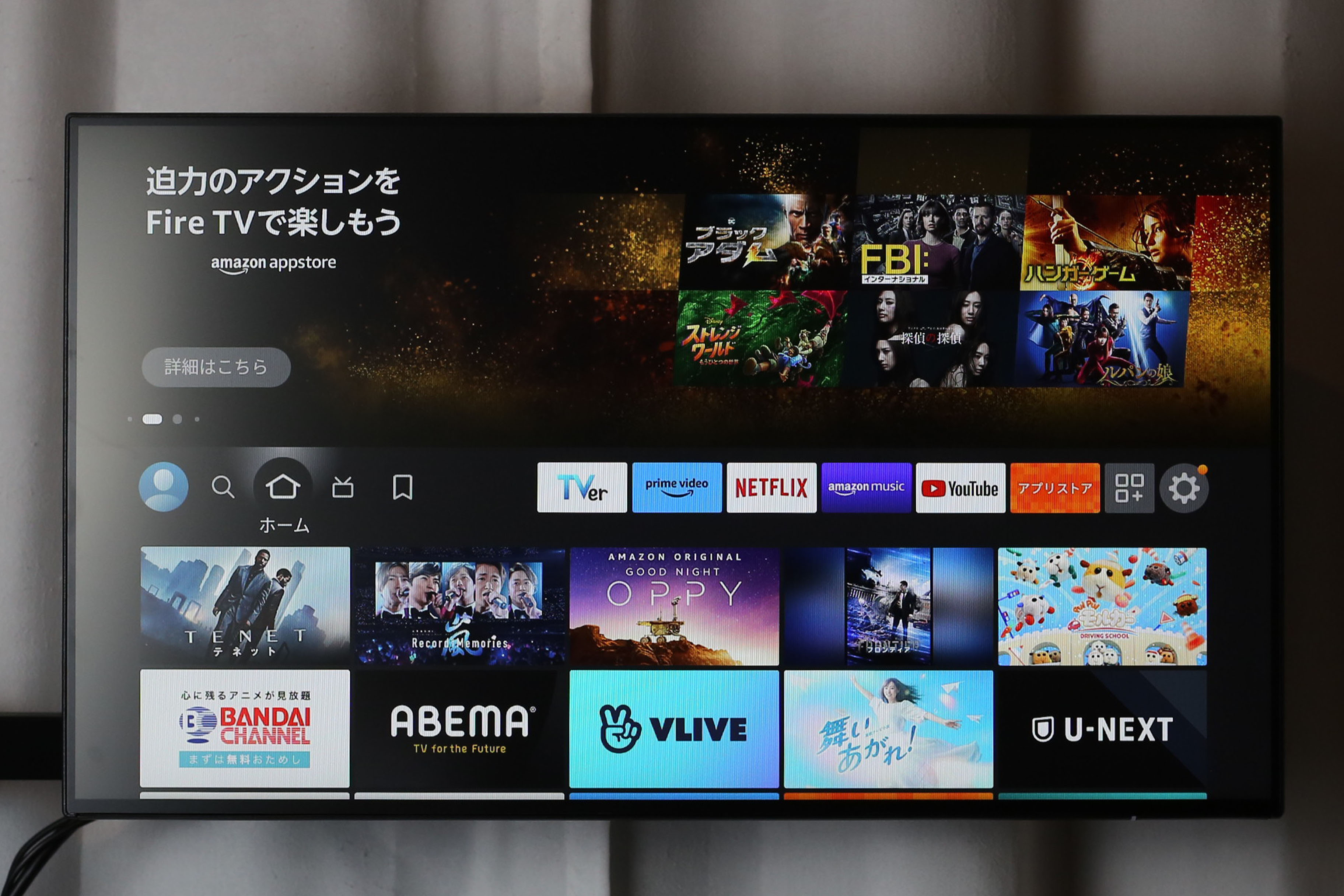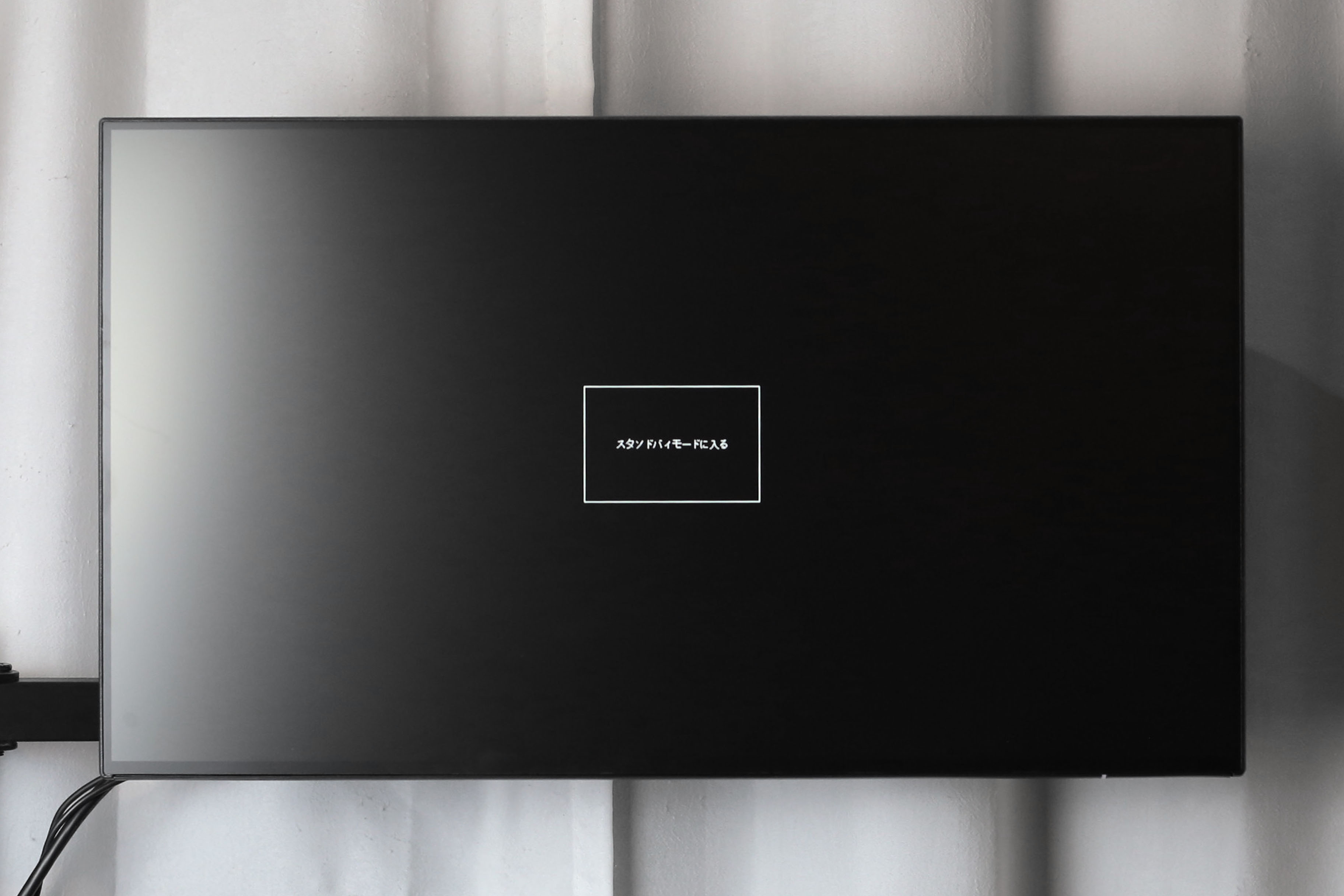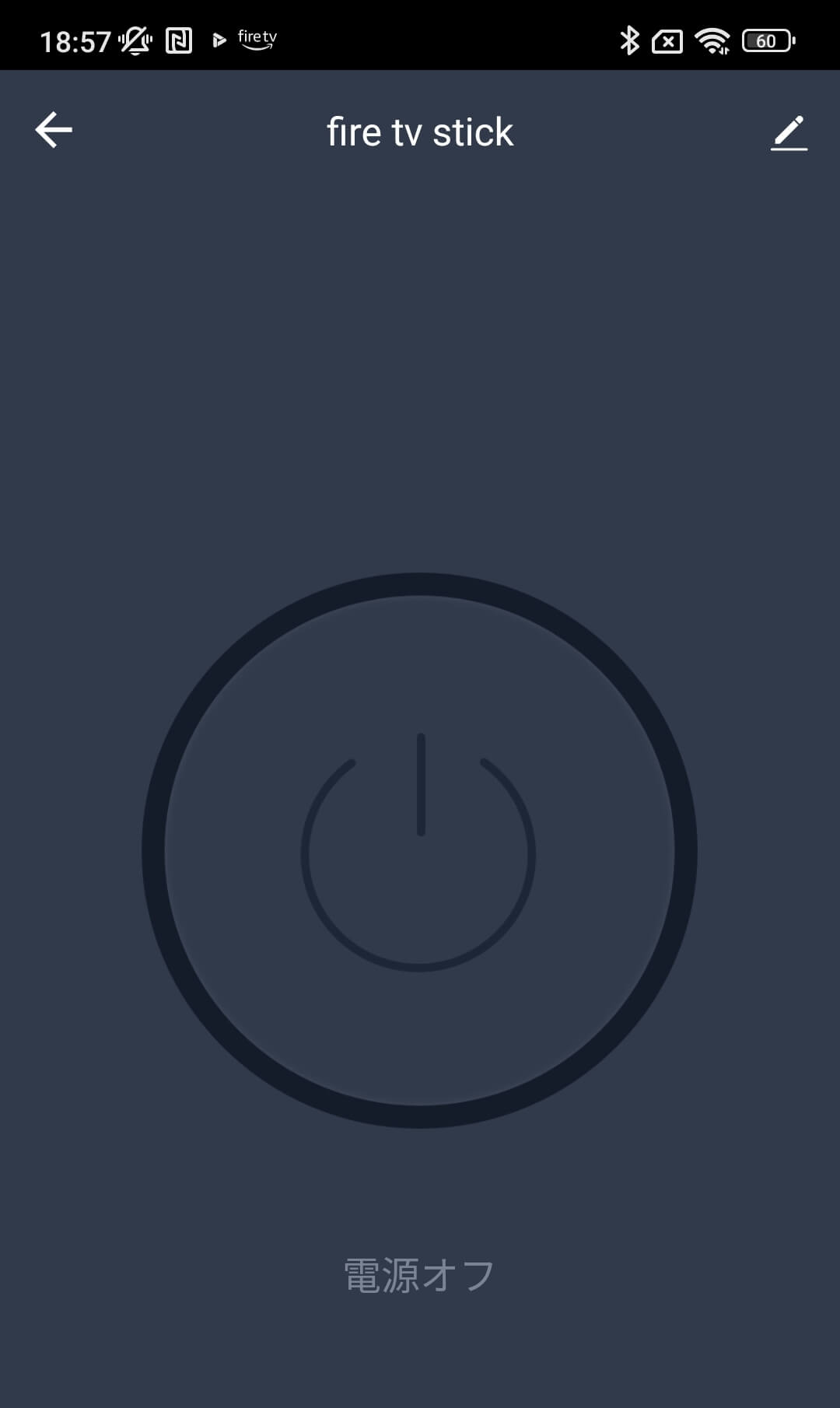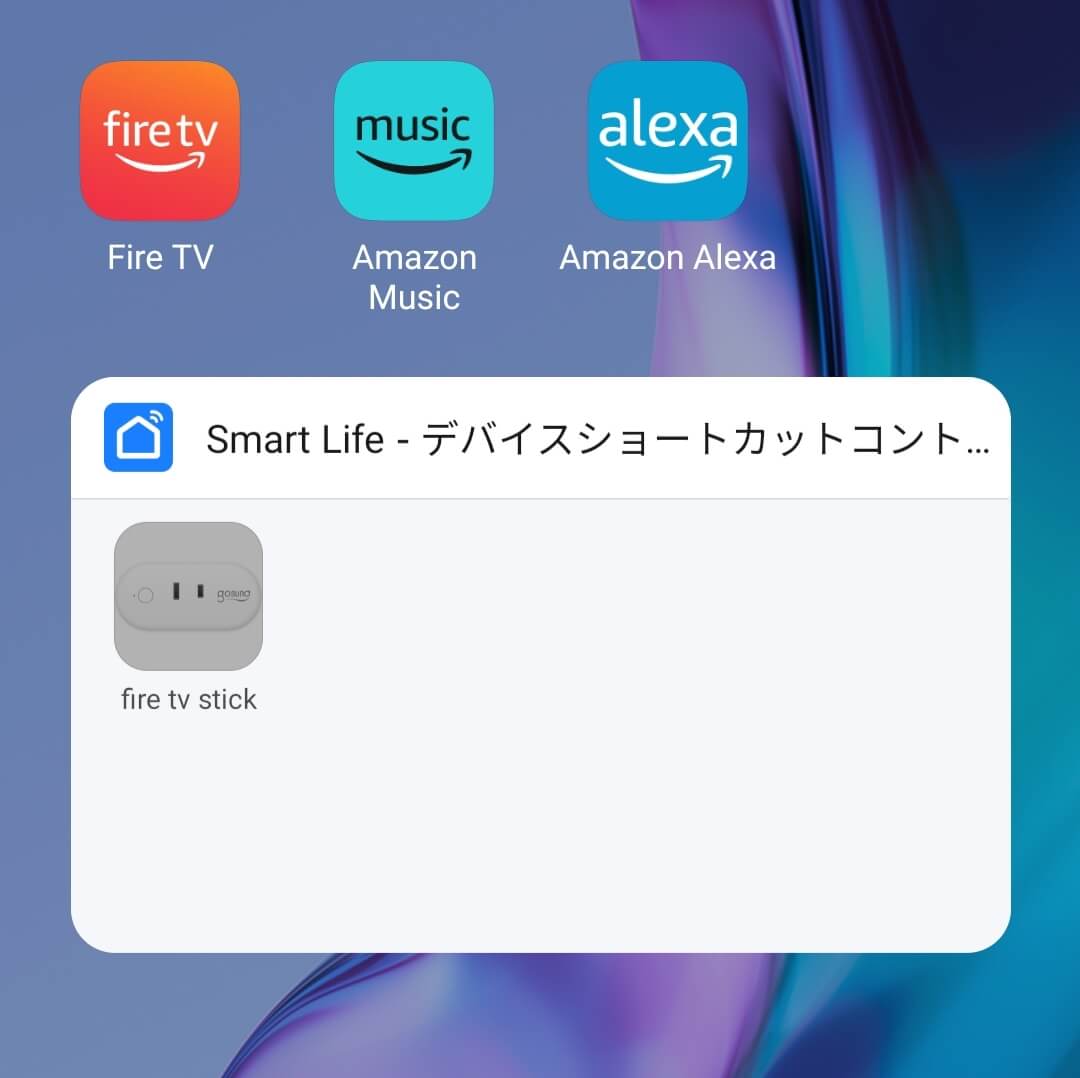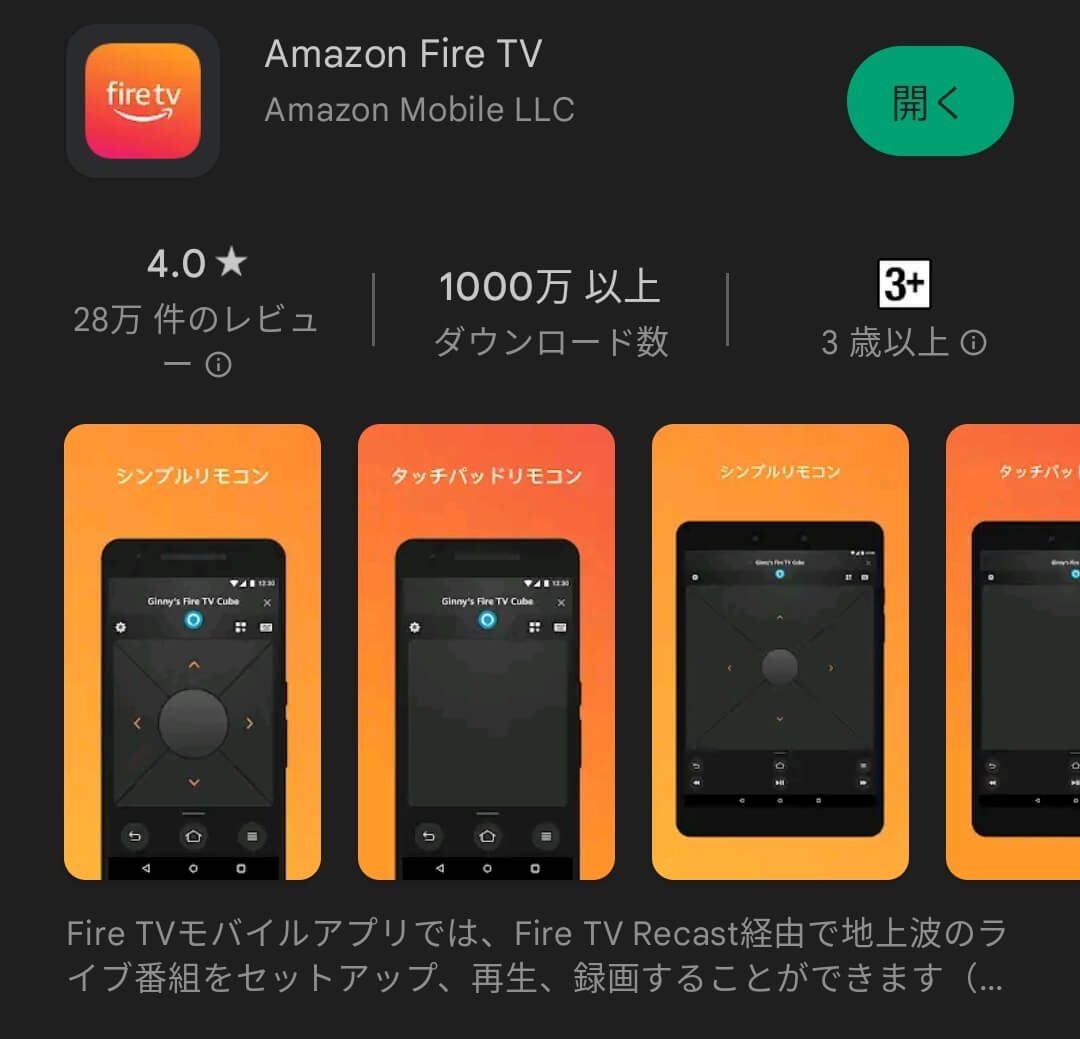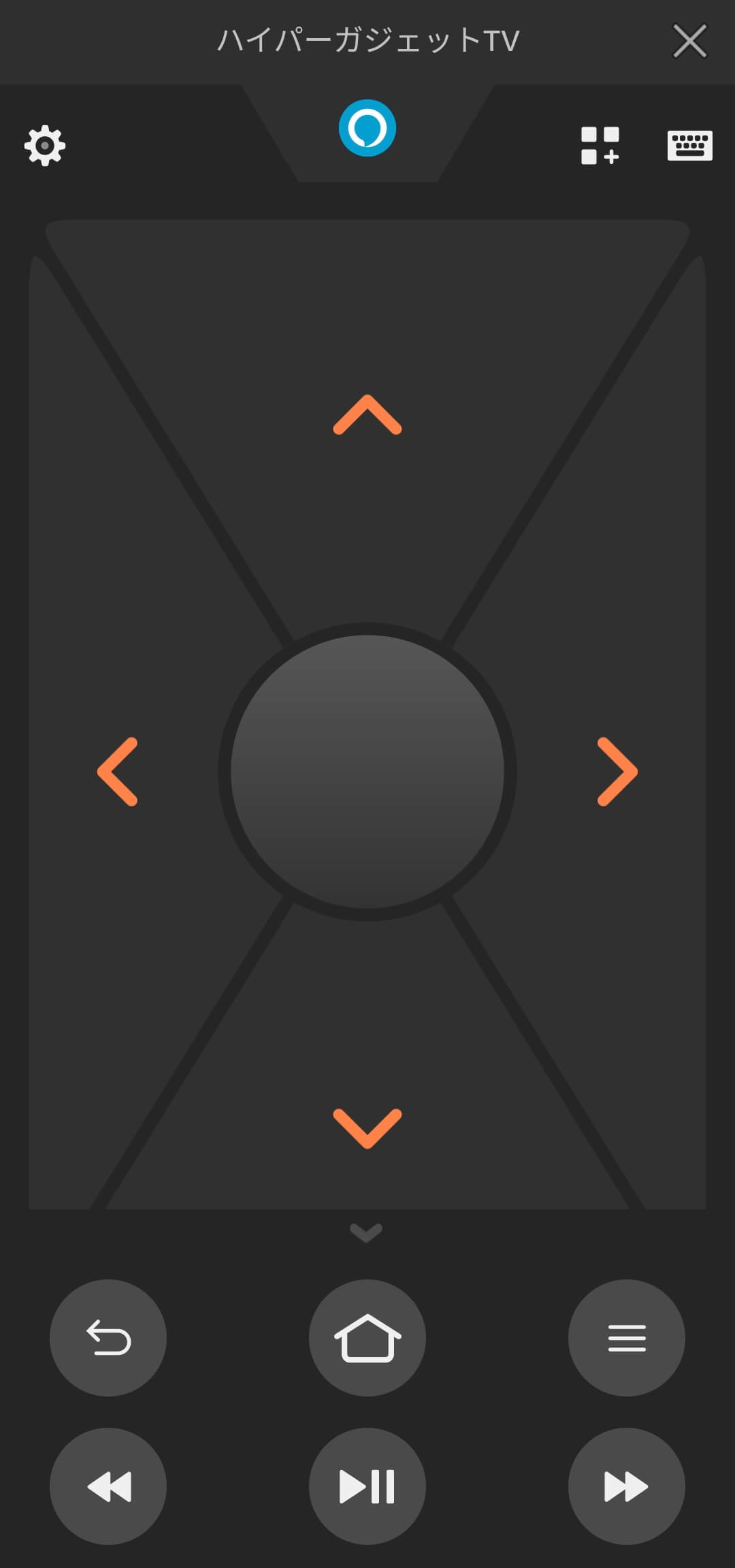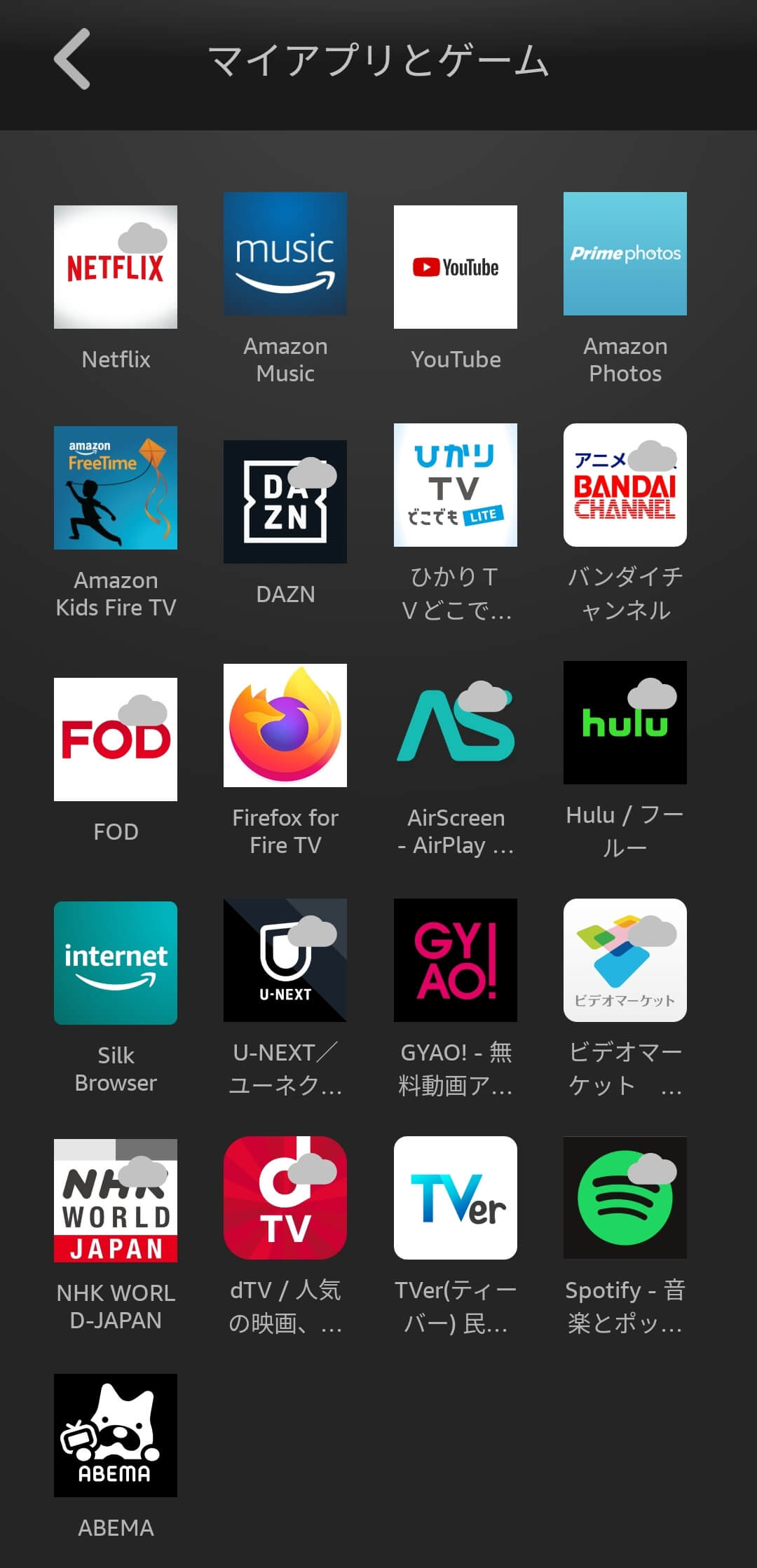先日『チューナーレススマートテレビ化』する目的で、NTTストアからパソコン用の23.8型ディスプレイ(PHILIPS 242E2F/11)を購入しました。5年保証がついて13,980円(税込)と激安。
投稿が見つかりません。[st-mybutton url=”https://px.a8.net/svt/ejp?a8mat=3T0HT9+84XAEQ+S1Q+60H7M” title=”NTTストアでPHILIPS(242E2F/11)を購入する” rel=”” webicon=”” target=”_blank” color=”#fff” bgcolor=”#e53935″ bgcolor_top=”#f44336″ bordercolor=”#e57373″ borderwidth=”1″ borderradius=”5″ fontsize=”” fontweight=”bold” width=”” webicon_after=”st-svg-angle-right” shadow=”#c62828″ ref=”on”]
[st-mybutton url=”https://a.r10.to/hPUqvh” title=”楽天市場でPHILIPS(242E2F/11)を購入する” rel=”” webicon=”” target=”_blank” color=”#fff” bgcolor=”#e53935″ bgcolor_top=”#f44336″ bordercolor=”#e57373″ borderwidth=”1″ borderradius=”5″ fontsize=”” fontweight=”bold” width=”” webicon_after=”st-svg-angle-right” shadow=”#c62828″ ref=”on”]
[st-mybutton url=”https://amzn.to/3JmhAeP” title=”AmazonでPHILIPS(242E2F/11)を購入する” rel=”” webicon=”” target=”_blank” color=”#fff” bgcolor=”#e53935″ bgcolor_top=”#f44336″ bordercolor=”#e57373″ borderwidth=”1″ borderradius=”5″ fontsize=”” fontweight=”bold” width=”” webicon_after=”st-svg-angle-right” shadow=”#c62828″ ref=”on”]
届いたので早速セットアップ済みのFire TV Stick 4K MaxをHDMI端子に接続。あっという間にチューナーレススマートテレビの完成です。

スピーカーにはAmazonのEcho dot(第4世代)をホームシアターとしてセットアップ。このやり方をすると、付属リモコンで音量の調整が可能になります。

[st-mybutton url=”https://amzn.to/3kWkEEs” title=”AmazonでEchoシリーズを購入する” rel=”” webicon=”” target=”_blank” color=”#fff” bgcolor=”#e53935″ bgcolor_top=”#f44336″ bordercolor=”#e57373″ borderwidth=”1″ borderradius=”5″ fontsize=”” fontweight=”bold” width=”” webicon_after=”st-svg-angle-right” shadow=”#c62828″ ref=”on”]
テレビとして使ってみてどうしても『不便だな』と感じたのが、『電源ON/OFF』の切り替え。一般的なパソコンのディスプレイは、リモコンで画面を消す事が出来ないからです。
パソコンは電源を『OFF』もしくは『スリープモード』を選択すると、ディスプレイが自動的に『スタンバイモード(超低消費電力)』へと切り替わります。
Fire TV Stick(4K Max)にも『スリープモード』が用意されてはいますが、なぜかディスプレイが『スタンバイモード』へと切り替わりません。
Fire TV Stick 4K Maxをディスプレイに接続したまま『スタンバイモード』に切り替えるには、Fire TV Stick(4K Max)側のの電源を落とすしか無いのです。
残念ながら、メニュー内に『Fire TV Stickの電源をOFFにする』という項目はありません(テレビと同期させてテレビ画面をリモコンで消すことは出来る)。
毎回充電ケーブルを手で抜き差しするより他無いのか。流石にそれは面倒すぎる。大人しくチューナーレススマートテレビを買っておけば良かった!
猛烈に後悔した数分後、とある超簡単な方法を閃きました。スマートフォンでリモコン操作が可能な『スマートプラグ』を使って、コンセント側でON/OFFの切り替えを出来ないだろうか?
先述している通り、Fire TV Stick(4K Max)は電源(ON/OFF)スイッチを持ちません。『接続するとON』『切断するとOFF』になるのです。
Fire TV Stick(4K Max)の電源をスマートプラグに接続すれば、原理的にはスマートフォンで『ON』と『OFF』の切り替えが出来るようになるはず!
本当にうまくいくのか?試してみました。使用したスマートプラグは『Gosund』のもの。『Smart Life』というシンプルで使いやすいアプリに対応しています。
[st-mybutton url=”https://amzn.to/3hxfYDJ” title=”Amazonでスマートプラグを購入する” rel=”” webicon=”” target=”_blank” color=”#fff” bgcolor=”#e53935″ bgcolor_top=”#f44336″ bordercolor=”#e57373″ borderwidth=”1″ borderradius=”5″ fontsize=”” fontweight=”bold” width=”” webicon_after=”st-svg-angle-right” shadow=”#c62828″ ref=”on”]
セットアップ方法はコチラから。
投稿が見つかりません。スマートプラグのコンセントに充電器のプラグをさしこみ、さらにUSBケーブルで充電器とFire TV Stick 4K Maxを接続。ディスプレイにセットするもスマートプラグの電源がOFFなので、当然画面は消えたまま。
いよいよここからです。Smart Lifeアプリでスマートプラグの電源をONに切り替えてみました。数秒後、スタンバイモードだったパソコンのディスプレイに『Fire TV』のロゴがぼんやりと表示。きたぁ!!
OFFにすると映像信号が遮断され『ビデオ入力なし』となり、『スタンバイモード』へと切り替わりました。テレビの画面をリモコンでつけたり消したりしている感覚にとても近いです。これは大成功!
通常の赤外線リモコンは届く距離が一定に限られますが、スマートプラグを使用したスイッチは、ネットさえ繋がればどこからでも切り替え可能。
しかもSmart Lifeアプリには『ウィジェット』が用意されていて、ホーム画面に配置すればアプリを開かずともワンタップで『ON/OFF』出来てしまうんです。
折角なので、全ての操作をスマートフォンで一元管理してみては。Google PlayストアからFire TV Stick(4K Max)用のアプリ(Amazon Fire TV)をダウンロードするだけ。
に音声操作(Alexa)にも対応していたり、『マイアプリ』へのショートカットも可能。動作がとても軽いのも特徴です。スマートプラグと一緒に是非お試しあれ!
[st-mybutton url=”https://amzn.to/3XUjCYk” title=”AmazonでFire TV Stickを購入する” rel=”” webicon=”” target=”_blank” color=”#fff” bgcolor=”#e53935″ bgcolor_top=”#f44336″ bordercolor=”#e57373″ borderwidth=”1″ borderradius=”5″ fontsize=”” fontweight=”bold” width=”” webicon_after=”st-svg-angle-right” shadow=”#c62828″ ref=”on”]
[st-mybutton url=”https://amzn.to/3RhLl2y” title=”AmazonでFire TV Stick 4K Maxを購入する” rel=”” webicon=”” target=”_blank” color=”#fff” bgcolor=”#e53935″ bgcolor_top=”#f44336″ bordercolor=”#e57373″ borderwidth=”1″ borderradius=”5″ fontsize=”” fontweight=”bold” width=”” webicon_after=”st-svg-angle-right” shadow=”#c62828″ ref=”on”]
[st-mybutton url=”https://amzn.to/3XLKLfH” title=”AmazonでEchoシリーズを購入する” rel=”” webicon=”” target=”_blank” color=”#fff” bgcolor=”#e53935″ bgcolor_top=”#f44336″ bordercolor=”#e57373″ borderwidth=”1″ borderradius=”5″ fontsize=”” fontweight=”bold” width=”” webicon_after=”st-svg-angle-right” shadow=”#c62828″ ref=”on”]
[st-mybutton url=”https://amzn.to/3hxfYDJ” title=”Amazonでスマートプラグを購入する” rel=”” webicon=”” target=”_blank” color=”#fff” bgcolor=”#e53935″ bgcolor_top=”#f44336″ bordercolor=”#e57373″ borderwidth=”1″ borderradius=”5″ fontsize=”” fontweight=”bold” width=”” webicon_after=”st-svg-angle-right” shadow=”#c62828″ ref=”on”]
Fire TV Stickの仕様
| Fire TV Stick(第3世代) | |
| サイズ | 86 mm x 30 mm x 13 mm |
| 重量 | 約32.0g |
| プロセッサ | クアッドコア 1.7 GHz |
| GPU | IMG GE8300 |
| ストレージ | 8GB |
| Wi-Fi | デュアルバンド、デュアルアンテナwifi(MIMO); 802.11a/b/g/n/ac対応 |
| Bluetooth | Bluetooth 5.0 + LE |
| 音声認識 | 同梱のAlexa対応音声認識リモコンまたは、無料のFire TVリモコンアプリで対応 (Fire OS、Android OS、iOSで利用可能) |
| IR対応AV機器操作 | 同梱のAlexa対応音声認識リモコンで、IR対応のテレビ、サウンドバー、AVアンプの操作が可能。(商品によっては対応していない場合あり) |
| クラウドストレージ | Amazon のコンテンツはすべて無料でクラウドに保存可能 |
| 入出力端子 | HDMI出力、Micro-USB(電源用) |
| オーディオ | Dolby Atmos、Dolby Digital、Dolby Digital+ のサラウンド対応。Dolby Atmos、Dolby Digital, Dolby Digital+のHDMIオーディオパススルー |
| ビデオフォーマット | H.265、H.264、Vp9、HDR10、HDR10+、HLG |
| 出力 | 1080p、720p、最大60fps |
| システム要件 | HDMI端子対応HDテレビ、wifi経由でのインターネット、電源用コンセント |
| 対応テレビ | 1080pまたは720p、60/50Hzに対応したHDMI端子付HDテレビ |
| 保証 | 一年保証 |
| 地域 | 特定のサービスは日本国外で適用外の場合あり |
| アクセシビリティ(ユーザー補助) | 設定のユーザー補助から選択できるVoiceViewは、目の不自由な方にFire TVの多くの機能へのアクセスを容易にするスクリーンリーダーです。拡大鏡は画面の任意の部分を拡大することで見やすくします。テキストバナーは現在選択している項目のタイトルと関連テキストを長方形の領域に集約して表示します。対応するBluetoothヘッドホンでオーディオを聴くことも出来ます。 |
| 同梱内容 | Fire TV Stick(第3世代)、Alexa対応音声認識リモコン(第3世代)、USBケーブル、電源アダプタ、HDMI延長ケーブル、単4電池2本、スタートガイド |
| ソフトウェアのセキュリティアップデート | 新品として販売された最後の日から、少なくとも4年後まではソフトウェアのセキュリティアップデートを受けられることを保証 |
Fire TV Stick 4K Maxの仕様
| Fire TV Stick 4K Max | |
| サイズ | 99 mm x 30 mm x14 mm |
| 重量 | 48.4g |
| プロセッサ | クアッドコア 1.8GHz |
| GPU | IMG GE8300 |
| ストレージ | 8GB |
| Wi-Fi | MT7921LS. 802.11a/b/g/n/ac/ax (Wi-Fi 6)対応 |
| Bluetooth | Bluetooth 5.0 + LE |
| 音声認識 | 同梱のAlexa対応音声認識リモコンまたは、無料のFire TVリモコンアプリで対応 (Fire OS、Android OS、iOSで利用可能) |
| IR対応AV機器操作 | 同梱のAlexa対応音声認識リモコンで、IR対応のテレビ、サウンドバー、AVアンプの操作が可能。(商品によっては対応していない場合あり) |
| クラウドストレージ | Amazon のコンテンツはすべて無料でクラウドに保存可能 |
| 入出力端子 | HDMI出力、Micro-USB(電源用) |
| オーディオ | Dolby Atmos、 7.1 サラウンド対応、 2chステレオ、最大5.1chのHDMIオーディオパススルー |
| フォーマット | Dolby Vision、HDR10、HDR10+、HLG、H.265、H.264、VP9、AV1 オーディオ: AAC-LC、AC3、eAC3 (ドルビーデジタルプラス)、FLAC、MP3、PCM/Wave、Vorbis、Dolby Atmos (EC3_JOC) 写真: JPEG、PNG、GIF、BMP |
| 出力 | 2160p、1080p、720p、最大60fps |
| システム要件 | HDMI端子対応HDテレビ、wifi経由でのインターネット、Wi-Fi 6を利用するためにはWi-Fi 6対応のルーターが必要 |
| 対応テレビ | 保護されたコンテンツの再生には、HDCP の最小要件をサポートしたテレビである必要あり 。(1)HDMI端子対応4Kテレビ、2160p対応、24/25/30/50/60Hz および HDCP 2.2対応 (2) HDMI端子対応HDテレビ、60/50Hz、1080pまたは720p対応 |
| 保証 | 一年保証 |
| 地域 | 特定のサービスは日本国外で適用外の場合あり |
| アクセシビリティ(ユーザー補助) | 設定のユーザー補助から選択できるVoiceViewは、目の不自由な方にFire TVの多くの機能へのアクセスを容易にするスクリーンリーダーです。拡大鏡は画面の任意の部分を拡大することで見やすくします。テキストバナーは現在選択している項目のタイトルと関連テキストを長方形の領域に集約して表示します。対応するBluetoothヘッドホンでオーディオを聴くことも出来ます。 |
| 同梱内容 | Fire TV Stick(第3世代)、Alexa対応音声認識リモコン(第3世代)、USBケーブル、電源アダプタ、HDMI延長ケーブル、単4電池2本、スタートガイド |
| ソフトウェアのセキュリティアップデート | 新品として販売された最後の日から、少なくとも4年後まではソフトウェアのセキュリティアップデートを受けられることを保証 |